1.到Tomcat官网下载Tomcat并安装好
2.配置Tomcat环境变量(先把Win 10的Java JDK环境变量配置好)
a.电脑桌面上没有(此电脑)图标的,win+E打开我的电脑,鼠标右键此电脑,点击属性,如图:
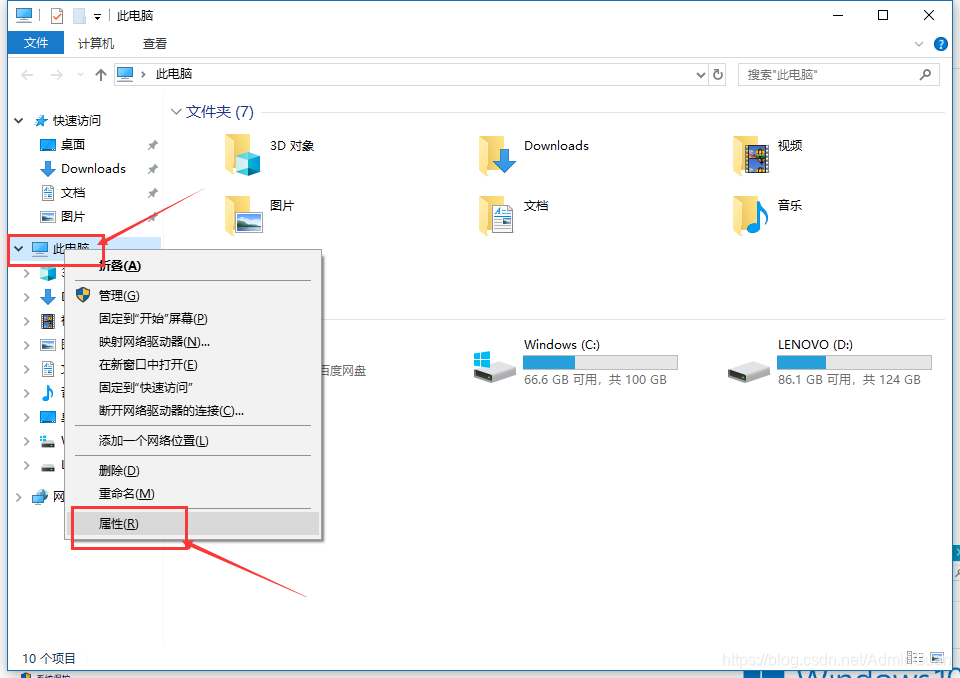
b.点击高级系统设置,如图:
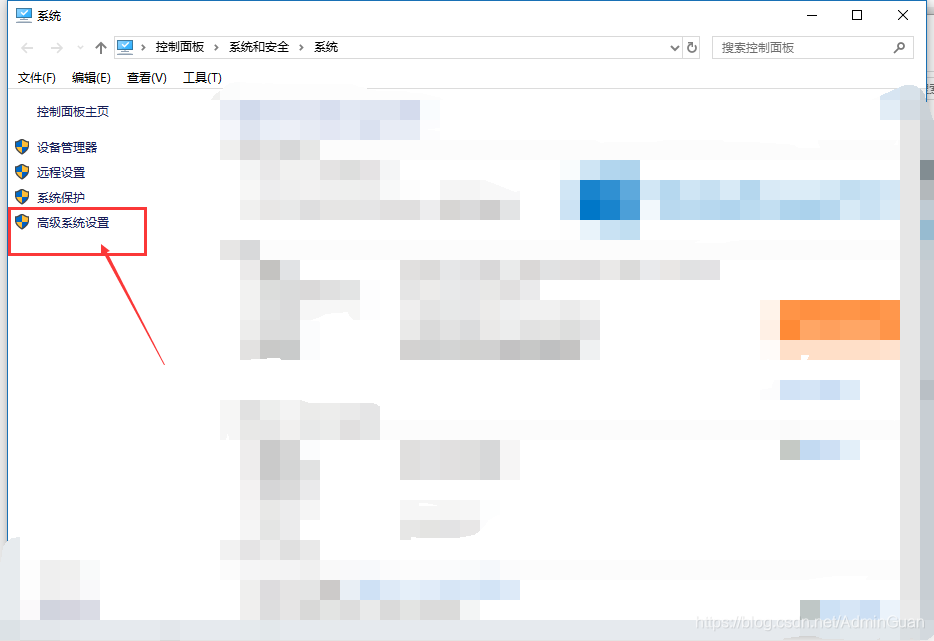
c.点击环境变量,如图:
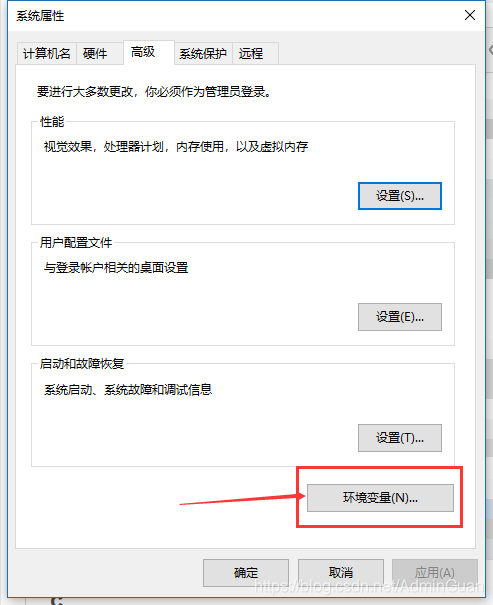
3.在系统变量里新建系统变量,点击确定,如图:
变量名:CATALINA_BASE
变量值为:D:ProgramServerapache-tomcat-8.5.30(tomcat所在路径)
4.在系统变量里新建系统变量,点击确定,如图:
变量名:CATALINA_HOME
变量值为:D:ProgramServerapache-tomcat-8.5.30(tomcat所在路径)
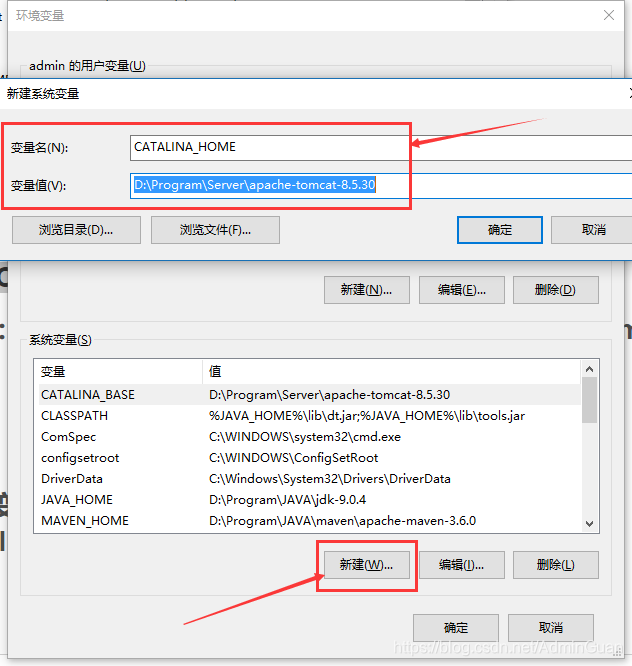
5.在系统变量里打开path,点击编辑
添加变量值:%CATALINA_HOME%lib;%CATALINA_HOME%in,点击确定,如图:
6.打开Win+R输入cmd,在cmd命令下输入“startup”出现如下命令框则表示tomcat配置成功,如图:

7.安装Tomcat服务,搜索cmd右键管理员身份运行,执行“service.bat install”安装service服务命令(service服务卸载命令:service.bat remove),如图:

8.启动tomcat服务
方法一:tomcat路径下的bin文件夹内双击打开tomcat8w.exe,再打开管理软件内点击“start”启动,再点击确定,如图:

方法二:tomcat路径下的bin文件夹内双击startup.bat文件,就可以直接打开服务。【shutdown.bat是关闭服务】
方法三:Win + R输入 startup 命令,也可以直接打开服务
方法四:右键点击桌面上的“我的电脑”->“管理”->“服务和应用程序”->“服务”,也可以电脑下方搜索服务,点击打开,如图:

找到“Apache Tomcat 8.5 Tomcat8”服务,选择“启动”此服务,(也可以右键该服务进行启动),如图:

9.现在就可以访问http://localhost:8080/,进入Tomcat页面了,如图:

10、修改Tomcat端口号
在tomcat路径下的 conf 文件夹内打开 server.xml 文件,如图:


修改 port=“8080” 为你想要修改的端口,我把我的更改为8090端口,再保存一下就可以了,如图:


Tomcat服务器的目录结构
目录
说明
/bin
存放各种平台下用于启动和停止Tomcat的命令文件
**/**conf
存放Tomcat服务器的各种配置文件
/lib
存放Tomcat服务器所需的各种JAR文件
/logs
存放Tomcat的日志文件
/temp
Tomcat****运行时用于存放临时文件
**/**webapps
当发布Web应用时,默认会将Web应用的文件发布到此目录中
/work
Tomcat把由JSP生成的Servlet****放于此目录下

























 3721
3721











 被折叠的 条评论
为什么被折叠?
被折叠的 条评论
为什么被折叠?








